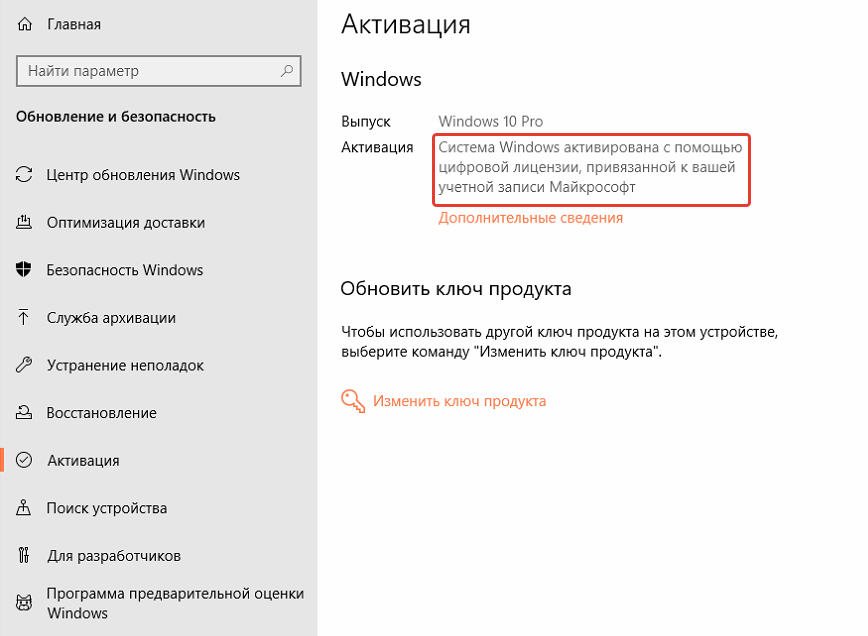- Повторная активация Windows 10 после смены оборудования
- Подготовка устройства с Windows 10 для внесения изменений в аппаратные компоненты
- Повторная активация Windows 10 после внесения изменений в аппаратные компоненты
- Если у вас нет ни ключа продукта, ни цифровой лицензии
- Требуется дополнительная помощь?
- Опыт: Повторная активация Windows 10 прежним ключом после замены материнской платы
- Материалы по теме:
- Добавить комментарий Отменить ответ
Повторная активация Windows 10 после смены оборудования
Активация позволяет убедиться, что ваша копия Windows подлинная и не используется на большем числе устройств, чем разрешено условиями лицензионного соглашения на использование программного обеспечения корпорации Майкрософт.
При установке Windows 10 цифровая лицензия связывается с оборудованием устройства. При внесении значительных изменений в оборудование, например при замене системной платы, Windows больше не сможет найти лицензию, которая соответствует устройству, и вам потребуется повторно активировать ОС Windows, чтобы она заработала.
Для активации Windows вам потребуется цифровая лицензия или ключ продукта. Чтобы узнать, каким способом следует воспользоваться, см. пункт «Какой способ активации использовать: цифровую лицензию или ключ продукта?» в разделе Активация Windows 10. Затем воспользуйтесь следующей информацией, чтобы успешно подготовиться к изменению аппаратных компонентов и повторно активировать Windows 10.
Подготовка устройства с Windows 10 для внесения изменений в аппаратные компоненты
Во-первых, выполните следующие действия, чтобы узнать, активирована ли уже ОС Windows 10.
Нажмите кнопку Пуск, а затем выберите пункты Параметры > Обновление и безопасность > Активация .
Если активация еще не выполнена, проведите ее с помощью действий, перечисленных на странице активации. Если при активации возникла ошибка, см. раздел Справка по ошибкам активации Windows.
Убедившись в том, что Windows 10 активирована, выполните следующие действия.
В Windows 10 (версии 1607 или более поздней) очень важно привязать свою учетную запись Майкрософт к цифровой лицензии Windows 10 на вашем устройстве. Привязка учетной записи Майкрософт к цифровой лицензии позволяет повторно активировать Windows с помощью средства устранения неполадок активации в случае значительного изменения аппаратных компонентов.
Прежде всего проверьте, привязана ли ваша учетная запись Майкрософт (Что такое учетная запись Майкрософт?) к цифровой лицензии Windows 10. Чтобы узнать это, нажмите кнопку Пуск и выберите Параметры > Обновление и безопасность , а затем — Активация . В сообщении о состоянии активации будет указано, привязана ли ваша учетная запись.
ОС Windows активирована с помощью цифровой лицензии
Это значит, что ваша учетная запись Майкрософт не привязана к вашей цифровой лицензии.
Следуйте инструкциям, чтобы Добавить учетную запись.
ОС Windows активирована с помощью цифровой лицензии, привязанной к учетной записи Майкрософт
Это значит, что ваша учетная запись Майкрософт уже привязана к вашей цифровой лицензии.
Дальнейших действий не требуется. Вы уже можете использовать средство устранения неполадок активации.
Если ваша учетная запись Майкрософт не связана с вашей цифровой лицензией, выполните следующие действия, чтобы Добавить учетную запись.
Выполните вход с правами администратора, чтобы добавить учетную запись Майкрософт. Чтобы проверить, используете ли вы учетную запись администратора, нажмите кнопку Пуск и выберите Параметры > Учетные записи > Ваши данные . Под вашим именем будет надпись Администратор. Если вы не являетесь администратором, см. раздел Создание локальной учетной записи пользователя или администратора.
Перейдите к разделу «Ваши данные» в параметрах
Убедитесь, что учетная запись администратора также является вашей учетной записью Майкрософт, проверив, отображается ли адрес электронной почты над надписью Администратор. Если адрес электронной почты отображается, это учетная запись Майкрософт. Если нет, это значит, что вы выполнили вход с помощью локальной учетной записи. Если у вас еще нет учетной записи Майкрософт, см. раздел Как создать новую учетную запись Майкрософт.
После того как вы убедитесь, что являетесь администратором и используете свою учетную запись Майкрософт, вернитесь на страницу Активация, выберите Добавить учетную запись, введите свое имя пользователя и пароль для учетной записи Майкрософт, а затем выберите Войти.
После добавления учетной записи Майкрософт на странице Активация отобразится сообщение: Система Windows активирована с помощью цифровой лицензии, связанной с вашей учетной записью Майкрософт.
Убедитесь, что выпуск — Windows 10 Домашняя или Windows 10 Pro — является тем же до и после изменения аппаратных компонентов. Цифровая лицензия и ключ продукта будут повторно активированы только в том случае, если выпуск останется прежним.
Ваш выпуск указан на той же странице активации, где вы проверяли состояние активации. Чтобы проверить, какой выпуск вы используете, нажмите кнопку Пуск и выберите Параметры > Обновление и безопасность > Активация .
Если вы использовали ключ продукта для перехода на Windows 10, он вам понадобится повторно после внесения изменений в аппаратные компоненты. Инструкции по поиску ключа см. в разделе Поиск ключа продукта Windows.
Дополнительные сведения о ключах продукта и цифровых лицензиях см. в разделе Активация Windows 10.
Повторная активация Windows 10 после внесения изменений в аппаратные компоненты
Когда вы будете готовы к повторной активации, убедитесь, что устройство подключено к Интернету, а затем выполните действия для активации с помощью цифровой лицензии или ключа продукта.
Сначала добавьте свою учетную запись Майкрософт и свяжите ее с цифровой лицензией на устройстве. После привязки вашей учетной записи Майкрософт запустите средство устранения неполадок активации для повторной активации Windows 10.
Это средство устранения неполадок будет доступно только в том случае, если ваш экземпляр Windows 10 (версии 1607 или выше) не активирован.
Использование средства устранения неполадок активации.
Войдите в систему в качестве администратора. Дополнительные сведения см. в разделе Создание учетной записи локального пользователя или администратора в Windows 10.
Нажмите кнопку Пуск и выберите Параметры > Обновление и безопасность > Активация > Устранение неполадок . В средстве устранения неполадок появится сообщение На вашем устройстве невозможно активировать Windows.
Выберите пункт На этом устройстве недавно были изменены аппаратные компоненты и нажмите кнопку Далее.
Введите свою подключенную учетную запись Майкрософт и пароль, а затем нажмите Вход. Средство устранения неполадок будет работать только с подключенной учетной записью Майкрософт.
В списке устройств, подключенных к вашей учетной записи Майкрософт, установите флажок Сейчас я использую это устройство.
Если вы не видите используемое устройство в списке результатов, убедитесь, что вход выполнен с той же учетной записью Майкрософт, которую вы связали с цифровой лицензией Windows 10 на вашем устройстве.
Если при активации продолжают возникать ошибки, см. раздел Справка по ошибкам активации Windows и найдите ошибку, которая у вас возникает.
Если вы не связали свою учетную запись Майкрософт с цифровой лицензией до изменения оборудования и использовали ключ продукта для обновления до Windows 10, перейдите к следующему разделу.
Если система Windows 10 не была предварительно установлена на вашем устройстве при его покупке и вы использовали ключ продукта для обновления до Windows 10, вам понадобится тот же ключ продукта после изменения оборудования.
Нажмите кнопку Пуск и выберите Параметры > Обновление и безопасность > Активация > Изменить ключ продукта, а затем введите ключ продукта.
Если вы установили розничную копию Windows 10 на своем устройстве с помощью ключа продукта Windows 10, а затем внесли изменения в оборудование, выполните те же действия, используя ключ продукта Windows 10.
Если при активации продолжают возникать ошибки, см. раздел Справка по ошибкам активации Windows и найдите ошибку, которая у вас возникает.
Если у вас нет ни ключа продукта, ни цифровой лицензии
Если у вас нет ни ключа продукта, ни цифровой лицензии, вы можете приобрести цифровую лицензию на Windows 10 после завершения установки. Выполните следующие действия, чтобы сделать покупку.
Нажмите кнопку Пуск и выберите Параметры > Обновление и безопасность > Активация . Теперь нажмите Перейти в Store для перехода в приложение Microsoft Store, где вы сможете приобрести цифровую лицензию на Windows 10.
Требуется дополнительная помощь?
Если вам требуется дополнительная помощь в повторной активации Windows на устройстве, обратитесь в службу поддержки.
Опыт: Повторная активация Windows 10 прежним ключом после замены материнской платы
В Интернете существует заблуждение на тему дешёвых ключей активации Windows 10, что они привязываются к железу ПК, а если точнее, к материнской плате. Якобы если заменить «материнку», то активация слетит навсегда и придётся покупать новый ключ. Однако в этом (2020) году я убедился, что это не так, причём убедился дважды. Опыт проводился в “Pro” редакции «десятки», но, возможно, в «Домашней» тоже сработает.
Всё началось в феврале. У одной моей приятельницы перестал запускаться комп. Диагностика показала, что накрылась материнская плата ASRock Z77 OC Formula с сокетом LGA1155. Пришлось менять.
Кстати, проц в компе установлен солидный даже по сегодняшним меркам — Intel i7-3770K, поэтому возникла задача найти подходящую материнку, чтобы всё работало хотя бы без разгона. С Avito в этот раз дело иметь не хотелось, нужна была новая и с гарантией, поэтому я промониторил ближайшие магазины, чтобы найти подходящий вариант.
В продаже оказались только «материнки» форм-фактора mATX, но даже такая находка — большое везение, учитывая старый сокет. Из четырёх возможных выбрали «мать» AFOX IB75-MA5 (уже не помню, по какой причине).
К слову, помните те времена, когда после замены «материнки» приходилось переустанавливать «винду» с нуля, а потом доустанавливать и настраивать остальной софт? Так вот, с приходом «десятки» эта головная боль осталась в прошлом! Достаточно было подключить системный диск к новой материнской плате, и Windows 10 при старте определило новое оборудование и установило необходимые драйверы из своей базы. Таким образом, уже через 5-7 минут мы увидели привычный рабочий стол, все настройки и установленное ПО остались нетронутыми. 😊
После апгрейда приятельница морально приготовились покупать новый ключ, к тому же система сообщала об ошибке активации. По ходу, «винда» докачивала оставшиеся драйвера и патчи, которые накопились за время пребывания компа в сервисе, но после перезагрузки системы, к нашему удивлению и счастью, мы обнаружили, что Windows 10 Pro успешно АКТИВИРОВАНА ПРЕЖНИМ КЛЮЧОМ! 👍
После такого приятного сюрприза я уже хотел писать вот эту самую статью, которую Вы сейчас читаете, но решил подождать. Мало ли что случится. И случилось…
Нет, активация не слетела. «Материнка» снова накрылась! 😒 В сентябре. 😒 По гарантии обменяли на Biostar H61MHV2 с доплатой, т. к. она дороже, но выглядит надёжней остальных имеющихся в продаже. Кроме того, несмотря на устаревший сокет, «мать» вышла в этом году, и производитель пообещал полную поддержку Windows 10. На деле всё действительно так: на сайте BIOSTAR мы нашли свежие драйвера под 64 битную «десятку» для этой платы. 😎
А что же с активацией? С ней тоже всё хорошо! «Винда» без каких-либо танцев с бубном ПЕРЕАКТИВИРОВАЛАСЬ ВО ВТОРОЙ РАЗ через Интернет, и уже 2 месяца работает в обновлённом компьютере. 👍
Если первый раз можно списать на везение, то второй — уже опыт. Из него я сделал 3 вывода:
- Ключ от Windows 10 Pro привязывается не к железу, а к личному аккаунту Microsoft (его ещё называют онлайн-учёткой), поэтому я всегда рекомендовал и рекомендую создавать свой аккаунт на сайте Microsoft и входить в «винду» (и другие продукты от MS) через него, а не использовать локальную учётку.
- Материнскую плату можно менять, новый ключ от Windows 10 Pro не понадобится. После апгрейда компьютера Windows 10 Pro скопирует ключ активации из Вашего аккаунта Microsoft и повторно активируется им на Вашем обновлённом ПК.
- Можно перепрошивать BIOS на материнской плате и заменять системный SSD, активация не слетит (проверил на своём ПК несколько раз).
Может быть, нам повезло и нам достались особенные ключи (они приобретались в ВК-группе «Спец Комп» — одного из моих партнёров), но факт остаётся фактом. ☝️
P.S.: В статье я не рассказал, что в компьютере приятельницы помимо материнской платы были заменены блок питания, кулер для процессора и корпус. Дело в том, что эти комплектующие никак не влияют на активацию Windows.
P.P.S.: Вы можете приобрести ключи активации Windows 10 Pro от «Спец Комп», через мой сайт и самим провести опыт. О результатах сообщайте в комментариях ниже. 👇
Материалы по теме:
Добавить комментарий Отменить ответ
Для отправки комментария вам необходимо авторизоваться.
Получать новые комментарии по электронной почте. Вы можете подписаться без комментирования.
- Концерт иеромонаха Фотия в Новосибирске, 18.03.2017
(5,00 из 5)
- Тарья Турунен в Новосибирске, 05.03.2016
(5,00 из 5)
- Сайт v5.0 запущен! Добро пожаловать!
(5,00 из 5)
- Windows 10«>Тонкая настройка SSD после установки Windows 10
(5,00 из 5)
- «Я слепил его из того, что было» или как я обновил свой 2ой ПК
(5,00 из 5)